方法/步骤
1:用快捷键“win+R”打开“运行”窗口。
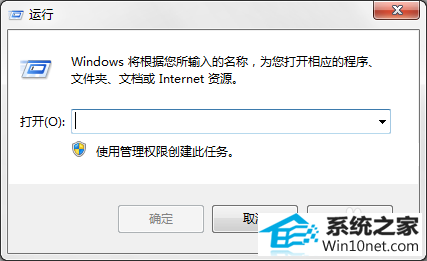
2:在“运行”窗口中输入“regedit”。

3:按回车打开“注册表编辑器”。
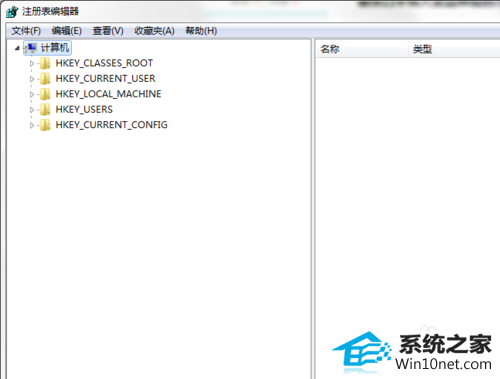
4:在打开的“注册表编辑器窗口”中,依次点击展开左侧菜单中的”HKEY_CURREnT_UsER>>software>>Microsoft>>windows>>CurrentVersion>>Explorer>>Cd Burning>>staginginfo>>Volume“。

5:在右侧窗口中找到“stagingpath“。

6:双击“stagingpath“。
7:输入任意有效的路径(默认是C:\Users\Administrator\Appdata\Local\Microsoft\windows\Burn\Burn)。

8:编辑完之后保存退出注册表编辑器即可。
分享到: